Heim >Mobiles Tutorial >iPhone >Erfahren Sie, wie Sie Kontokennwörter unter iOS 17 teilen: Tipps zur Verwendung des iCloud-Schlüsselbunds
Erfahren Sie, wie Sie Kontokennwörter unter iOS 17 teilen: Tipps zur Verwendung des iCloud-Schlüsselbunds
- WBOYWBOYWBOYWBOYWBOYWBOYWBOYWBOYWBOYWBOYWBOYWBOYWBnach vorne
- 2024-01-04 23:05:031156Durchsuche
Der iCloud-Schlüsselbund wurde in iOS 17 erheblich verbessert. Jetzt können Benutzer Konten problemlos mit anderen Kontakten oder Familienmitgliedern teilen. Dies bedeutet, dass Benutzer vertrauliche Informationen wie Passwörter und Kontoinformationen bequem mit anderen teilen können, ohne umständliche Papierkopien herumreichen oder über andere Anwendungen von Drittanbietern weitergeben zu müssen. Diese Verbesserung bietet Benutzern eine sicherere und bequemere Möglichkeit, ihre Kontoinformationen zu verwalten und zu teilen. Unabhängig davon, ob Sie ein Abonnementdienstkonto mit der Familie oder ein Social-Media-Konto mit Freunden teilen, bietet der iCloud-Schlüsselbund Benutzern flexiblere Freigabeoptionen. Benutzer können ihre Kontoinformationen in nur wenigen einfachen Schritten mit anderen teilen und so die Sicherheit und Vertraulichkeit der Informationen gewährleisten. Die Einführung dieser Funktion macht den iCloud-Schlüsselbund zu einem umfassenderen und praktischeren Tool, mit dem Benutzer ihre persönlichen Daten besser verwalten und schützen können. Ob für den persönlichen Gebrauch oder zum Teilen mit der Familie, der iCloud-Schlüsselbund ist ein vertrauenswürdiges Tool, das Benutzern eine bessere Verwaltung und gemeinsame Nutzung von Kontoinformationen ermöglicht.
Apple hat seine Home-Sharing-Funktionen stetig erweitert. Letztes Jahr haben sie die iCloud Shared Photo Library eingeführt, die es Familienmitgliedern erleichtert, Fotos und Videos zu verwalten. Und jetzt, im neuesten iOS 17, haben sie den iCloud-Schlüsselbund weiter verbessert und ihn in eine gemeinsame Passwort- und Passkey-Funktion umgewandelt, die Benutzer mit jedem teilen können, dem sie vertrauen. Die Einführung dieser Funktion wird die Zusammenarbeit und Sicherheit zwischen Familienmitgliedern weiter verbessern.
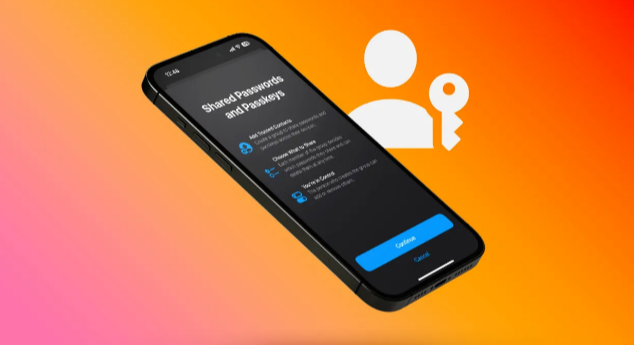
Hier sind die detaillierten Schritte zum Teilen von Passwörtern auf dem iPhone mithilfe der neuen iCloud-Schlüsselbundfunktion unter iOS 17: 1. Öffnen Sie die Einstellungen-App auf Ihrem iPhone. 2. Scrollen Sie und tippen Sie auf die Option Passwort. 3. Klicken Sie auf „iCloud-Schlüsselbund“. 4. Stellen Sie sicher, dass der Schalter „iCloud-Schlüsselbund“ aktiviert ist. 5. Geben Sie zur Bestätigung Ihre Apple-ID und Ihr Passwort ein. 6. Stellen Sie sicher, dass Ihr iPhone mit dem Wi-Fi-Netzwerk verbunden ist. 7. Öffnen Sie auf Ihrem iPhone die App „Einstellungen“. 8. Scrollen Sie und tippen Sie auf die Option „Passwort“. 9. Klicken Sie auf „Passwörter automatisch ausfüllen“. 10. Schalten Sie den Schalter „iCloud-Schlüsselbund“ ein. 11. Geben Sie zur Bestätigung Ihre Apple-ID und Ihr Passwort ein. 12. Stellen Sie sicher, dass Ihr iPhone mit dem Wi-Fi-Netzwerk verbunden ist. Jetzt haben Sie die iCloud-Schlüsselbundfunktion erfolgreich aktiviert und auf automatisches Ausfüllen von Passwörtern eingestellt. Das bedeutet, dass Ihr iPhone automatisch das Passwort eingibt, das Sie im iCloud-Schlüsselbund gespeichert haben, wenn Sie in Safari oder einer anderen App zur Eingabe eines Passworts aufgefordert werden. Auf diese Weise können Sie Passwörter bequem teilen und müssen sich nicht die Details jedes Passworts merken.
Öffnen Sie auf dem iPhone die App „Einstellungen“ und suchen Sie im Einstellungsmenü nach der Option „Passwort“ und tippen Sie darauf.
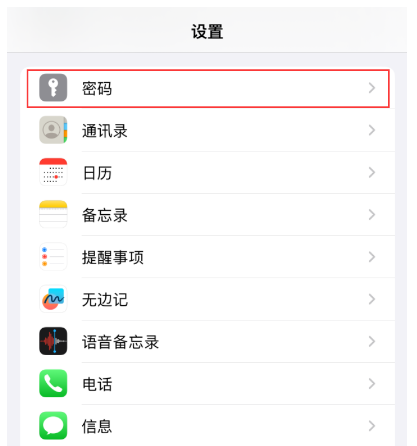
Auf der Seite mit den Passworteinstellungen sehen Sie eine Option namens „Gemeinsames Passwort und Passwort“. Sie müssen nur auf „Erste Schritte“ klicken, um diese Funktion nutzen zu können.
Wenn Sie die Option nicht finden können, klicken Sie oben rechts auf die Plus-Schaltfläche und wählen Sie die Option „Neue Freigabegruppe“.
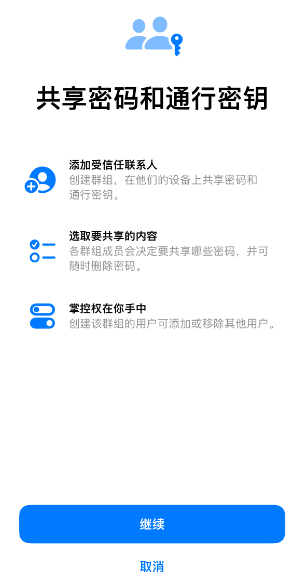
Sie können eine neue Gruppe zum Teilen von Passwörtern erstellen oder einer bestehenden Gruppe beitreten. Wenn Sie eine neue Gruppe erstellen möchten, klicken Sie einfach auf „Neue Gruppe erstellen“, geben Sie dann einen Gruppennamen ein und wählen Sie Gruppenmitglieder aus Ihrem Adressbuch aus.
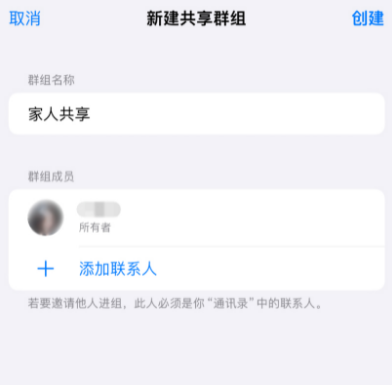
Das Auswählen eines Passworts oder Hauptschlüssels zum Teilen ist einfach. Sie können ein vorhandenes Passwort oder einen Passkey aus der bereitgestellten Liste auswählen oder auf die Schaltfläche „Hinzufügen“ klicken, um ein neues zu erstellen. Für welche Methode Sie sich auch entscheiden, die Auswahl eines gemeinsamen Passworts oder Hauptschlüssels ist ganz einfach.
Es liegt an Ihnen zu entscheiden, ob Sie eine Nachricht senden möchten, um Mitglieder zu benachrichtigen, die Zugriff auf die Passwortfreigabe haben. Wenn Sie sich entscheiden, eine Nachricht zu senden, klicken Sie einfach auf die Schaltfläche „Nachricht senden“ und geben Sie die Nachricht ein, die Sie senden möchten.
Nach Abschluss der oben genannten Schritte können Sie Ihr Passwort mit anderen teilen. Es ist jedoch wichtig zu beachten, dass diese Funktion nur funktioniert, wenn auf Ihrem iPhone iOS 17 oder höher läuft und die Person, die geteilt wird, auch ein iPhone mit derselben Version verwenden muss. Darüber hinaus sind freigegebene Passwörter und Passkeys Ende-zu-Ende-verschlüsselt und können nur von Mitgliedern der Freigabegruppe angezeigt und bearbeitet werden.
Um ein geteiltes Passwort zu löschen, beachten Sie bitte, dass durch das Löschen eines geteilten Passworts dieses nicht aus Ihrer Passwortliste, sondern nur aus der geteilten Liste entfernt wird. Wenn Sie ein freigegebenes Passwort vollständig löschen möchten, müssen Sie die folgenden Schritte ausführen: Gehen Sie zunächst zum Ordner „Zuletzt gelöscht“, suchen Sie das Passwort, klicken Sie darauf und wählen Sie dann „Auf mein Passwort wiederherstellen“. Auf diese Weise wird das gemeinsame Passwort entfernt, es bleibt jedoch weiterhin in Ihrer Passwortliste gespeichert.
Wenn Sie an einem Upgrade auf iOS17 interessiert sind, können Sie diese neue Funktion ausprobieren. Wenn Sie jedoch während des Upgrade-Vorgangs auf Probleme stoßen, wie z. B. weiße Äpfel oder schwarze Bildschirme und andere Systemprobleme, machen Sie sich keine Sorgen, Sie können das Apple-Handy-Reparaturtool verwenden, um das Problem mit einem Klick zu beheben. Dieses Reparaturtool kann Ihnen dabei helfen, verschiedene Systemprobleme zu lösen und Ihr iOS17-System wieder in den Normalbetrieb zu versetzen. Wenn Sie also auf diese Probleme stoßen, können Sie es auch mit dem Reparaturtool versuchen. Ich glaube, es wird Ihnen bei der Lösung des Problems helfen.
- Kann problemlos mehr als 150 iOS-Geräte mit weißem Bildschirm, schwarzem Bildschirm, ununterbrochenem Neustart, hängengebliebenem Wiederherstellungsmodus, fehlgeschlagenem Update, nicht möglichem Booten und anderen Systemproblemen reparieren.
- Mit einem Klick können Sie den iPhone-Wiederherstellungsmodus kostenlos aufrufen und verlassen
- Repariert im Standardmodus, kein Datenverlust.
- Sie können die iOS-Version mit einem Klick upgraden oder downgraden.
- Unterstützt alle iOS-Geräte und -Versionen, einschließlich iPhone15/14/13/12/12/11/SE usw.
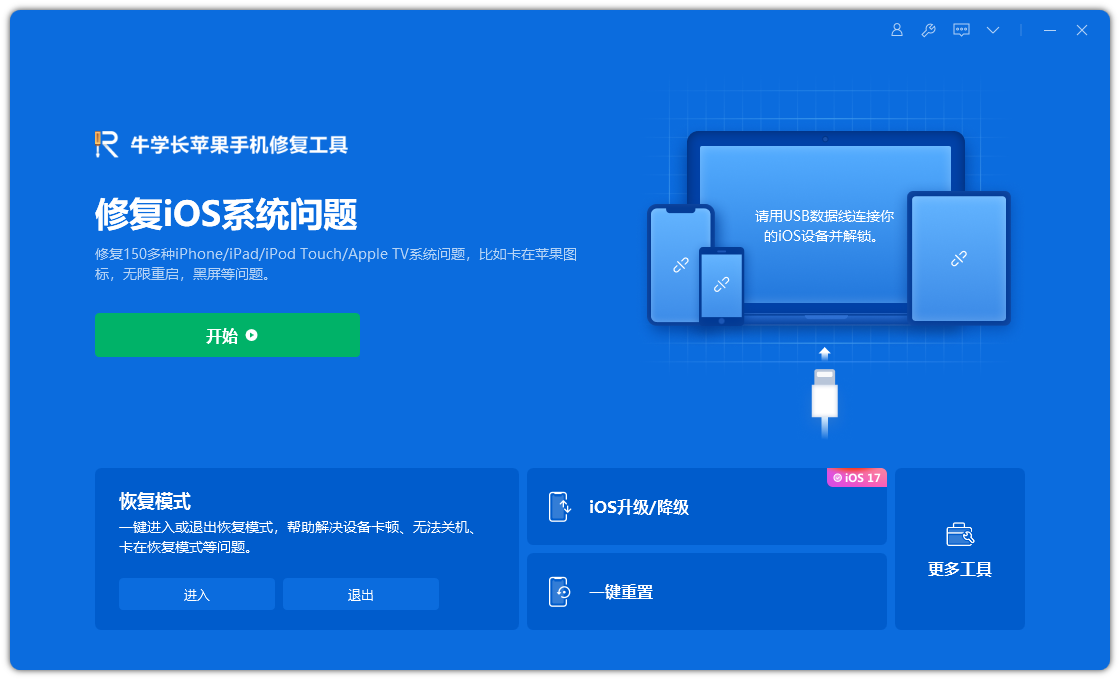
Das obige ist der detaillierte Inhalt vonErfahren Sie, wie Sie Kontokennwörter unter iOS 17 teilen: Tipps zur Verwendung des iCloud-Schlüsselbunds. Für weitere Informationen folgen Sie bitte anderen verwandten Artikeln auf der PHP chinesischen Website!
In Verbindung stehende Artikel
Mehr sehen- So führen Sie ein Downgrade von iOS17 auf iOS16 durch
- iOS17 Safari-Browser-Update: Verwenden Sie die Face-ID-Verifizierung, um in den „Inkognito-Browsing'-Modus zu gelangen!
- iOS17-Zaubertrick: Fotos schnell und verlustfrei teilen, einfach zwei iPhones nah aneinander bringen!
- Kostenloses Upgrade-Tutorial auf iOS17: Sie müssen kein Entwicklerkonto bezahlen, verwenden Sie Beschreibungsdateien, um das Upgrade abzuschließen
- iOS17/iPadOS17 Entwickler-Vorschauversion Beta5 gestartet: Verbesserungen verschiedener Funktionen

